
- •“1С Підприємство”
- •Тема 1. Запуск програми.
- •Тема 2. Загальне ознайомлення з програмою.
- •2.1.Загальні положення.
- •1С:Підприємство є універсальною системою автоматизації діяльності підприємства. Вона може бути використана для ведення будь-яких розділів бухгалтерського обліку на підприємствах різних типів.
- •2.2. Короткий зміст понять системи.
- •2.3. Принципи функціонування системи 1с Підприємство.
- •Тема 3. Робота з системою 1с Підприємство.
- •3.1.Початок роботи з програмою.
- •3.2. План рахунків. Настройка довідників.
- •3.3. Заповнення довідників
- •3.4. Видалення об’єктів в системі 1с Підприємство.
- •3.4. Константи
- •3.5. Заповнення констант.
- •В системі 1с Підприємство.
- •Т ема 5.Введення вступних залишків в системі 1с Підприємство.
- •Тема 6. Облік грошових коштів.
- •6.1. Облік операцій з банківськими рахунками.
- •6.2. Облік касових операцій.
- •6.3. Розрахунки з підзвітними особами.
- •Тема 7.Облік необоротних активів, малоцінних і швидкозношуваних предметів.
- •Тема 8. Облік товарно-матеріальних цінностей.
- •8.2. Облік послуг
- •Тема 9. Зарплата.
- •Тема 10. Облік виробництва продукції.
- •Тема 11. Податковий облік.
- •Тема 12. Валютні операції.
- •Тема 13. Фінансові результати.
- •Тема 14. Інші документи.
- •Тема 15. Регламентовані звіти.
- •Тема 16. Резервне копіювання і відновлення інформації.
Тема 11. Податковий облік.
Типова конфігурація передбачає три види вихідних податкових документів: Налоговая накладная/Податкова накладна, Приложение №1/ Додаток №1 і Приложение №2/Додаток №2. За допомогою документа Налоговая накладная/Податкова накладна реєструють продаж і виписують документи покупцям. Діалогове вікно документа зображене на рис. 11.1.
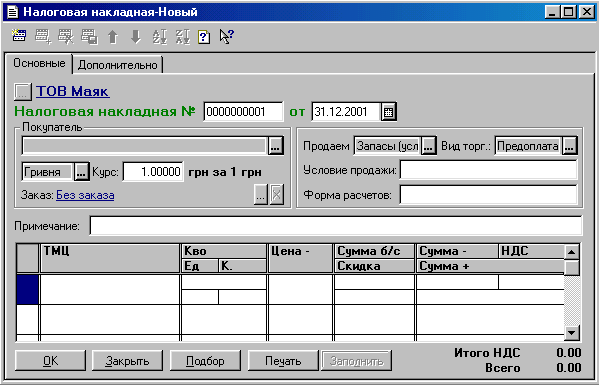
Рис. 11.1. Документ Налоговая накладная/Податкова накладна
Можна формувати як звичайні, так і зведені (підсумкові) податкові накладні, що їх виписують у разі, якщо поставка товарів або продукції покупцю є ритмічною. У цьому випадку повинна бути обумовлена періодичність оплати за поставлений товар (продукцію). Уводять підсумкову податкову накладну наприкінці місяця режимом Ввод на основанин/Уведення на підставі. Підставою може бути документ Договор/Угода, для якого увімкнена можливість формування підсумкових податкових накладних, а також будь-який документ, уведений на підставі цієї угоди.
Звичайні податкові накладні можна виписувати як вручну, так і автоматично. Автоматично формуватися накладні будуть у випадку, коли константа Автоматическое формирование налоговых накладных/Автоматичне формування податкових накладних матиме значення Да/Так. Тоді, якщо проводять документи, які змінюють стан взаєморозрахунків з покупцями, у випадку виникнення податкових зобов'язань будуть автоматично формуватися податкові накладні на суму за першою подією, тобто коли:
зараховують кошти від покупця (замовника) на розрахунковий рахунок організації або у випадку внесення покупцем готівки в касу за відвантажену продукцію. Документами, що приводять до формування податкової накладної, в цьому випадку можуть бути: Банковская выписка/Банківська виписка або Приходный кассовый ордер/Прибутковий касовий ордер;
відвантажують товари (виконані роботи, послуги) покупцю у випадку, якщо сума відвантаження перевищує суму передоплати (або передоплати не було). У цьому випадку Налоговая накладная/Податкова накладна сформується під час проведення документа Расходная накладная/Видаткова накладна.
Треба пам'ятати, що під час проведення документів, у реквізиті Заказ/ Замовлення яких зазначено угоду, за якою передбачено формування підсумкових податкових накладних, звичайні податкові накладні автоматично формуватися не будуть.
Документи Налоговая накладная/Податкова накладна, сформовані автоматично, потрібно провести. Це можна зробити, відкриваючи і проводячи кожний документ окремо, або скористатись груповим опрацюванням документів, про яке йшлося вище.
Налоговую накладную/Податкову накладну можна ввести на підставі таких документів: Расходная накладная/Видаткова накладна, Банковская выписка/Банківська виписка, Ликвидация необоротних активов/Ліквідація необігових активів (якщо вибрано вид ліквідації Реализация/Реалізація), Приходный ордер/Прибутковий ордер. Якщо документ вводять на підставі багаторядкової Банковской выписки/Банківської виписки, то треба вибрати з неї відповідний рядок. і знову ж таки, документи, на підставі яких уводять документ Налоговая накладная/Податкова накладна, не повинні містити в полі Заказ/Замовлення угоди з ознакою формування підсумкових накладних - у цьому випадку документ не сформується.
Розглянемо діалогове вікно документа і порядок його заповнення детальніше.
У реквізиті Ставка НДС/Ставка ПДВ треба вибрати; 0%, 20% або Без НДС/Без ПДВ. Зауважимо, що в документі Налоговая накладная/ Податкова накладна можуть бути товари (продукція) лише з однією ставкою ПДВ. Друкована форма документа формується відповідно до значення цього реквізиту.
Специфікація податкової накладної, незалежно від способу її формування, заповнюється автоматично з документа-замовлення. Крім того, якщо таблична частина документа-замовлення містить товар з різними ставками ПДВ, то під час автоматичного формування буде створено декілька податкових накладних з різними ставками ПДВ, а у випадку введення на підставі треба буде вибрати ставку ПДВ.
За наявності в документі-замовленні товарів, для яких у довіднику Номенклатура задано вид товару Услуга/Послуга і є прапорець Считать услугу транспортной затратой/Уважати послугу транспортним видатком, ці товари потраплять у табличну частину Налоговой накладной/Податкової накладної. У друкованій формі суми для цих товарів відобразяться в рядку Товаро-транспортные затраты/Товарно-транспортні видатки.
Для заповнення табличної частини Налоговой накладной/Податкової накладної можна скористатися кнопкою Подбор/Вибирати, що розміщена у нижній частині діалогового вікна документа. На закладці Покупатель/Покупець є такі реквізити документа:
назва організації-покупця:
документ-замовлення (за цим документом заповнюють специфікацію податкової накладної); ^
валюта замовлення та її курс;
ставка ПДВ (може мати значення 0, 20%, без ПДВ);
сума зворотної тари без ПДВ;
вид торгівлі.
Назва документа, на підставі якого введено податкову накладну, відображена в реквізиті Документ-основание/Документ-підстава на закладці Первое событие/Перша подія. У підсумкових накладних цей реквізит не заповнений,
Рахунок обліку взаєморозрахунків з покупцем зазначають у групі реквізитів Суммы первого события/Суми першої події, що розміщений на закладці Первое событие/Перша подія. Сума за першою подією, яка відповідає документу, на підставі якого або під час проведення якого сформована Налоговая накладная/Податкова накладна, з'явиться в полі реквізиту С НДС/З ПДВ після натискання на кнопку Рассчитать/Обчислити. Для підсумкових податкових накладних цей реквізит відображає підсумкову місячну суму за конкретною угодою. Реквізит НДС/ПДВ відображатиме суму податкового зобов'язання, що виникло. Для звичайних податкових накладних це сума податкового зобов'язання за документом, на підставі якого їх увели, а для підсумкових - загальна сума податкового зобов'язання, що виникло протягом місяця за угодою.
Для внесення інформації з податкових накладних у книгу продажу їх треба провести, хоча під час проведення вони не генерують бухгалтерських проведень.
До податкової накладної за допомогою однойменного документа типової конфігурації виписують Приложение №1/Додаток №1. Цей документ можна ввести лише на підставі відповідного документа Налоговая накладная/Податкова накладна. Його заголовну і табличну частини заповнюють з відповідних реквізитів Налоговой накладной/ Податкової накладної.
Реквізити в табличній частині документа такі: назва ТМЦ, що їх поставляють частково, ціна ТМЦ без ПДВ, повний і частковий обсяг поставок, загальна вартість частково відвантаженого ТМЦ без ПДВ.
Різниця між повним і частковим обсягами поставки відображена в реквізиті К-во остатка/Кількіть залишку.
Документ типової конфігурації Приложение №2/Додаток №2 призначений для реєстрування модифікацій кількості і вартості згідно з виписаними податковими накладними, а також дає змогу сформувати друковану форму документа Расчет корректировки/Розрахунок коригування. Його можна ввести лише на підставі Налоговой накладной/Податкової накладної, з якої і заповнюють усі реквізити заголовної частини цього документа.
Такі реквізити табличної частини, як ТМЦ, Ед/Одиниця, К-во/Кількість, Цена/Ціна також заповнюють з податкової накладної, що є документом-підставою. Значення цих реквізитів недосяжні для редагування. У решті реквізитів табличної частини міститься інформація про:
причину коригування (потрібна для формування друкованої форми документа);
модифікацію кількості конкретного товару;
модифікацію ціни без ПДВ конкретного товару;
модифікацію суми ПДВ;
модифікацію суми без ПДВ (бази оподаткування).
Нагадаємо, що згідно з чинніш законодавством коригування можна виконувати або за ціною, або за кількістю.
Документ під час проведення не формує бухгалтерських проводок, однак його потрібно провести, щоб відобразити в Книге продаж/Книзі продажу.
Первинні документи податкового обліку об'єднані в журналі Книга продаж/Книга продажу.
Типова конфігурація містить тільки один вхідний податковий документ - Запись книги приобретения/Запис книги придбання. Цей документ призначений для реєстрації первинний документів, які є підставою для внесення записів до книги придбання. Кожному документу відповідає один рядок у книзі придбання.
Заповнення документа починають з вибору виду і порядкового номера первинного документа, який підтверджує факт придбання товару, робіт або послуг. Організацію-постачальника, яка відвантажила продукцію, вибирають з довідника Контрагенти/Контрагенти. Далі зазначають замовлення, ча яким виконано відвантаження, і ставку ПДВ. Усі можливі види операцій охоплює задання різної комбінації прапорців Операция по им-порту/Операиія з імпорту, С правом включення в налоговьій кредит/З правом включення в податковий кредит, Товары относятся к вало-вым расходам или подлежат амортизации/Товари належать до валових витрат або підлягають амортизації, Для совершения облагаемых налогом операций/Для провадження оподатковуваних операцій. Усі ці різноманітні варіанти відображені у відповідних графах друкованої форми книги обліку придбання, їх вибирають безпосередньо в реквізиті Вид операции/Вид операції.
Для заповнення відповідних граф друкованої форми Книги приоб-ретения/Книги придбання потрібно ввести дату і форму оплати за придбані товари. Ці реквізити є в групі Проведение расчетов/Проведення розрахунків. Прапорець Операция по импорту/Операція з імпорту треба увімкнути у випадку імпортування товарів. У групі реквізитів Суммьі/ Суми потрібно ввести загальну суму придбаних товарів з ПДВ і без ПДВ для реєстрованої операції. .
Документ Запись книги приобретения/Запис книги придбання можна вводити на підставі таких документів: Приходная накладная/Прибуткова накладна, Договор/Угода, Счет входящий/Рахунок вхідний. У цьому разі під час уведення його специфікація буде автоматично заповнена відповідно до документа-підстави. Якщо ж як первинний документ вибрати податкову накладну, а для константи Проводку по НДС делать по налоговой накладной/Проведення для ПДВ виконувати за податковою накладною задати значення Да/Так, то під час проведення документа формується проведення з дебета рахунка 64.1.5 і кредита рахунка 64.4.2 на суму ПДВ, яка відображає факт зачислення в податковий кредит суми ПДВ, сплаченої за придбання товарів або послуг.
Документи Запиcь книги приобретения/Запис книги придбання відображені в журналі Книга приобретения/Книга придбання.
Друковану форму книги продажу дає змогу сформувати спеціалізований звіт Книга учета продаж/Книга обліку продажу, що в типовій конфігурації. Формування цього звіту відбувається на підставі документів Налоговая накладная/Податкова накладна, Приложение №1/ Додаток №1 і Приложенне №2/Додаток №2, уведених за певний період.
У діалоговому вікні налаштування параметрів звіту Книга продаж/ Книга продажу потрібно зазначити звітний період і натиснути на кнопку Сформировать/Сформувати. Кожний рядок звіту відповідає документу Налоговая накладная/Податкова накладна, Приложение №1/Додаток №1 або Приложение №2/Додаток №2. Якщо рядок відповідає Приложенню №1/Додатку №1 або Приложению №2/Додатку №2, то в стовпці Номер накладной/Номер накладної буде номер податкової накладної, на підставі якої введено документ і через дріб - номер документа.
Реалізацію товарів, продукції, послуг кінцевим споживачам відображають у звіті зведеними сумами. Закінчується книга продажу додатковими рядками. Цих рядків може бути не більше трьох і вони відображають підсумки продажу за трьома можливими ставками ПДВ: 0%, 20% і Без ПДВ. Замість назви покупця в них рядках зазначено Конечное потребление/ Кїнцеве споживання, а замість номера накладної — X. Завершують книгу продажу підсумкові дані по рядках.
Для друкування змісту книги придбання в типовій конфігурації призначений спеціалізований звіт Книга приобретения/Книга придбання. Формується він на підставі проведених документів Запись книги приобретения/Запис книги придбання.
Звіт буде сформований, якщо виконати команду Книга приобретения/ Книга придбання з пункту Отчеты/Звіти головного меню або натиснути на кнопку Печать книги приобретения/Друкувати книгу придбання в журналі Книга приобретения/Книга придбання. У діалоговому вікні налаштування параметрів звіту, що з'явиться, треба задати період звітності і натиснути на кнопку Сформировать/Сформувати. Сформований звіт відкриється у вигляді табличного документа, який можна надрукувати.
